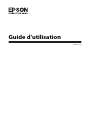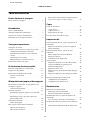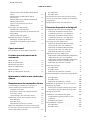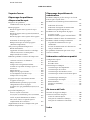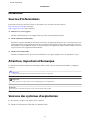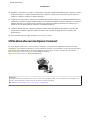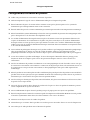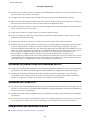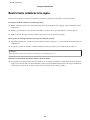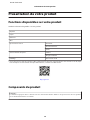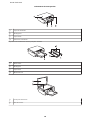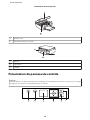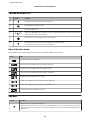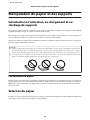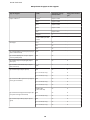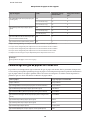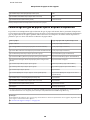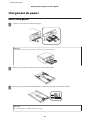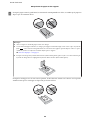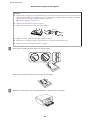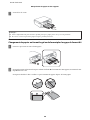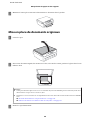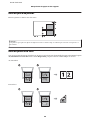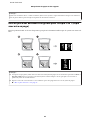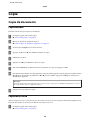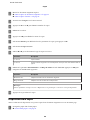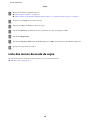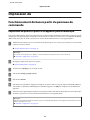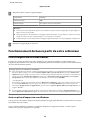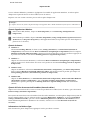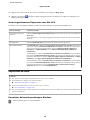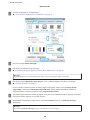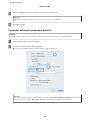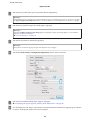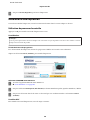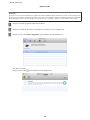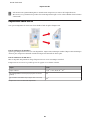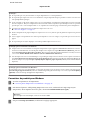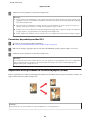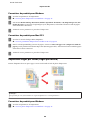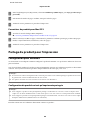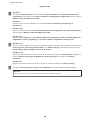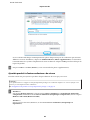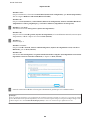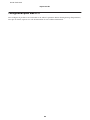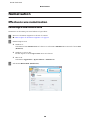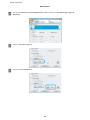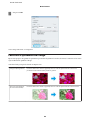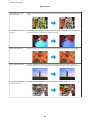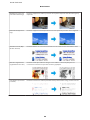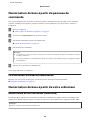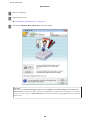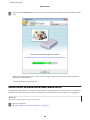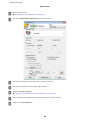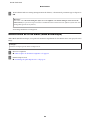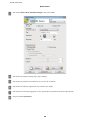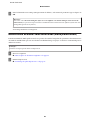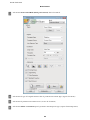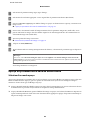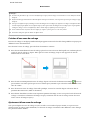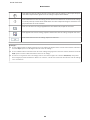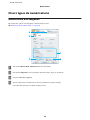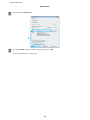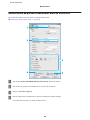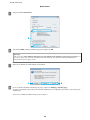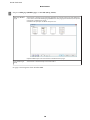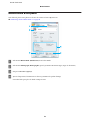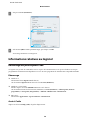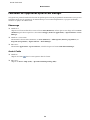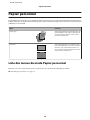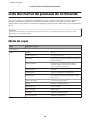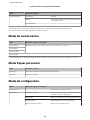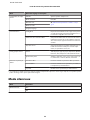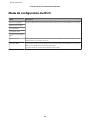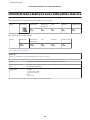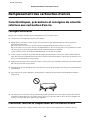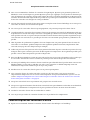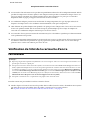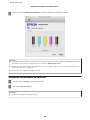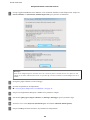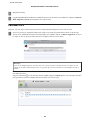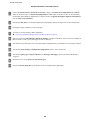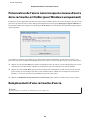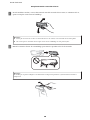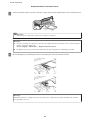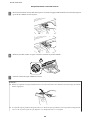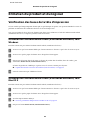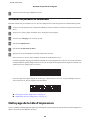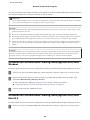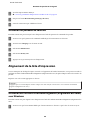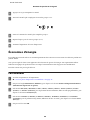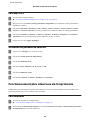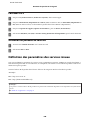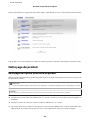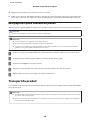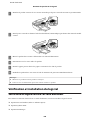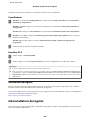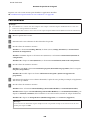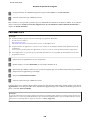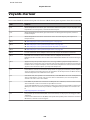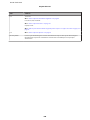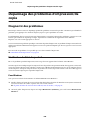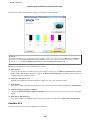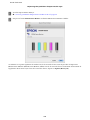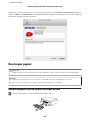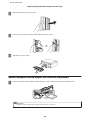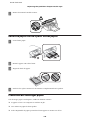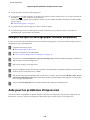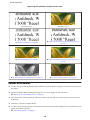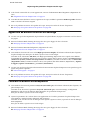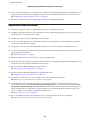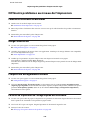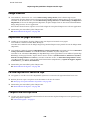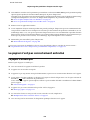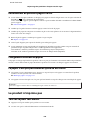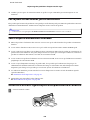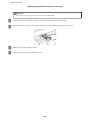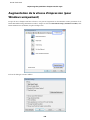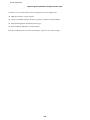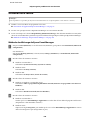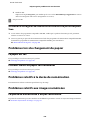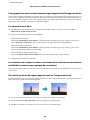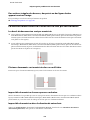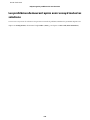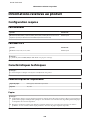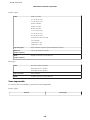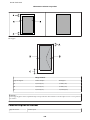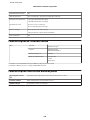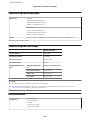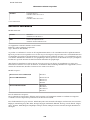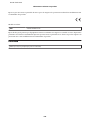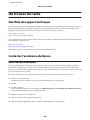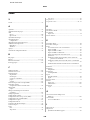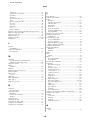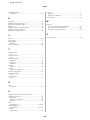Epson XP510 Le manuel du propriétaire
- Catégorie
- Imprimer
- Taper
- Le manuel du propriétaire
Ce manuel convient également à

Guide d’utilisation
NPD4919-00 FR

Droits d'auteur et marques
Droits d'auteur et marques
Aucune partie de ce manuel ne peut être reproduite, stockée dans un système documentaire ou transmise sous quelque
forme ou de quelque manière que ce soit, électronique, mécanique, par photocopie, enregistrement ou autre, sans
l'accord préalable écrit de Seiko Epson Corporation. L'utilisation des informations du présent manuel n'accorde
aucune responsabilité en matière de brevets. Il en va de même pour les dommages résultant de l'utilisation des
informations du présent manuel. Les informations contenues dans la présente notice sont exclusivement destinées à
l'utilisation de ce produit Epson. Epson ne pourra être tenue responsable de l'utilisation de ces informations avec
d'autres produits.
Ni Seiko Epson Corporation ni ses filiales ne pourront être tenues responsables envers l'acquéreur de ce produit ou
envers des tiers, des dommages, pertes, frais ou dépenses encourus par l'acquéreur ou les tiers à la suite des événements
suivants : accident, utilisation incorrecte ou abusive de ce produit, modifications, réparations ou altérations illicites de
ce produit ou (sauf aux États-Unis) non-respect au sens strict des consignes d'utilisation et de maintenance de Seiko
Epson Corporation.
Seiko Epson Corporation et ses filiales ne pourront être tenues responsables des dommages ou problèmes survenus
par suite de l'utilisation de produits optionnels ou consommables autres que ceux désignés par Seiko Epson
Corporation comme étant des Produits d'origine Epson ou des Produits approuvés par Epson.
Seiko Epson Corporation ne pourra être tenue responsable des dommages résultant des interférences
électromagnétiques se produisant à la suite de l'utilisation de câbles d'interface autres que ceux désignés par Seiko
Epson Corporation comme étant des Produits approuvés par Epson.
EPSON
®
est une marque déposée, et EPSON EXCEED YOUR VISION ou EXCEED YOUR VISION est un nom de
marque de Seiko Epson Corporation.
PRINT Image Matching
™
et le logo PRINT Image Matching sont des noms de marque de Seiko Epson Corporation.
Copyright © 2001 Seiko Epson Corporation. Tous droits réservés.
PictBridge est une marque commerciale.
Intel
®
est une marque déposée de Intel Corporation.
PowerPC
®
est une marque déposée de International Business Machines Corporation.
Le logiciel Epson Scan est partiellement basé sur le travail du groupe indépendant JPEG.
libtiff
Copyright © 1988-1997 Sam Leffler
Copyright © 1991-1997 Silicon Graphics, Inc.
Guide d’utilisation
Droits d'auteur et marques
2

Permission to use, copy, modify, distribute, and sell this software and its documentation for any purpose is
hereby granted without fee, provided that (i) the above copyright notices and this permission notice appear in
all copies of the software and related documentation, and (ii) the names of Sam Leffler and Silicon Graphics
may not be used in any advertising or publicity relating to the software without the specific, prior written
permission of Sam Leffler and Silicon Graphics.
THE SOFTWARE IS PROVIDED "AS-IS" AND WITHOUT WARRANTY OF ANY KIND, EXPRESS,
IMPLIED OR OTHERWISE, INCLUDING WITHOUT LIMITATION, ANY WARRANTY OF
MERCHANTABILITY OR FITNESS FOR A PARTICULAR PURPOSE.
IN NO EVENT SHALL SAM LEFFLER OR SILICON GRAPHICS BE LIABLE FOR ANY SPECIAL,
INCIDENTAL, INDIRECT OR CONSEQUENTIAL DAMAGES OF ANY KIND, OR ANY DAMAGES
WHATSOEVER RESULTING FROM LOSS OF USE, DATA OR PROFITS, WHETHER OR NOT ADVISED
OF THE POSSIBILITY OF DAMAGE, AND ON ANY THEORY OF LIABILITY, ARISING OUT OF OR IN
CONNECTION WITH THE USE OR PERFORMANCE OF THIS SOFTWARE.
Microsoft
®
, Windows
®
et Windows Vista
®
sont des marques déposées de Microsoft Corporation.
Apple, Macintosh, Mac OS et OS X sont des marques commerciales de la société Apple Inc., déposées aux États-Unis et
dans d'autres pays.
AirPrint est une marque commerciale de la société Apple Inc.
Google Cloud Print
™
est une marque commerciale déposée de la société Google Inc.
Les noms et logos ABBYY
®
et ABBYY FineReader
®
sont des marques déposées de ABBYY Software House.
Adobe, Adobe Reader, Acrobat et Photoshop sont des noms de marques de Adobe systems Incorporated, qui peuvent
être déposés dans certaines juridictions.
Avis général : les autres noms de produit utilisés dans cette notice sont donnés uniquement à titre d'identification et
peuvent être des noms de marque de leur détenteur respectif. Epson dénie toute responsabilité vis-à-vis de ces marques.
© 2013 Seiko Epson Corporation. Tous droits réservés.
Le contenu du présent manuel et les spécifications du produit peuvent être modifiés sans notification préalable.
Guide d’utilisation
Droits d'auteur et marques
3

Table des matières
Droits d'auteur et marques
Droits d'auteur et marques................... 2
Introduction
Sources d'informations...................... 7
Attention, Important et Remarque.............. 7
Versions des systèmes d'exploitation............ 7
Utilisation du service Epson Connect............ 8
Consignes importantes
Consignes de sécurité....................... 9
Conseils et avertissements à propos du produit..... 9
Configuration/utilisation du produit......... 10
Utilisation du produit avec une connexion
sans fil............................... 11
Utilisation de l'écran LCD................. 11
Manipulation des cartouches d'encre......... 11
Restrictions relatives à la copie................ 12
Présentation de votre produit
Fonctions disponibles sur votre produit......... 13
Composants du produit..................... 13
Présentation du panneau de contrôle........... 15
Touche et écran LCD.................... 16
Voyants.............................. 16
Manipulation du papier et des supports
Introduction à l'utilisation, au chargement et au
stockage de supports....................... 17
Conservation du papier................... 17
Sélection du papier........................ 17
Paramétrage du type de papier sur l'écran LCD
.................................... 19
Paramétrage du type de papier à partir du
pilote d'impression...................... 20
Chargement du papier...................... 21
Dans l'unité papier...................... 21
Mise en place de documents originaux.......... 25
Mise en place de photos................... 26
Mise en place d'un livre................... 26
Mise en place des documents originaux pour la
copie 2 en 1 (copie avec mise en page)........ 27
Copie
Copie de documents....................... 28
Copie de base.......................... 28
Copie recto verso....................... 28
Disposition de la copie................... 29
Liste des menus du mode de copie............. 30
Impression de
Fonctionnement de base à partir du panneau de
commande.............................. 31
Impression de photos à partir d'un appareil
photo numérique....................... 31
Fonctionnement de base à partir de votre
ordinateur.............................. 32
Pilote d'impression et Status Monitor. . . . . . . . . 32
Impression de base...................... 34
Annulation d'une impression............... 38
Autres options........................... 40
Impression de photos avec Easy Photo Print. . . . 40
Valeurs prédéfinies du produit (pour
Windows uniquement)................... 40
Impression recto verso................... 41
Impression avec ajustement à la taille du papier
(Zoom)............................... 43
Impression Pages per sheet (Pages par feuille)
.................................... 44
Partage du produit pour l'impression........... 45
Configuration pour Windows.............. 45
Configuration pour Mac OS X.............. 49
Numérisation
Effectuons une numérisation................. 50
Démarrage d'une numérisation............. 50
Fonctions d'ajustement de l'image........... 52
Numérisation de base à partir du panneau de
commande.............................. 55
Liste des menus du mode de numérisation..... 55
Numérisation de base à partir de votre ordinateur
...................................... 55
Numérisation en Full Auto Mode (Mode auto)
.................................... 55
Guide d’utilisation
Table des matières
4

Numérisation en mode Home Mode (Mode
loisirs)............................... 57
Numérisation en Office Mode (Mode
bureautique)........................... 59
Numérisation en mode Professional Mode
(Mode professionnel).................... 61
Aperçu et ajustement de la zone de
numérisation.......................... 63
Divers types de numérisations................ 66
Numérisation d'un magazine............... 66
Numérisation de plusieurs documents dans un
fichier PDF............................ 68
Numérisation d'une photo................. 71
Informations relatives au logiciel.............. 72
Démarrage du pilote Epson Scan............ 72
Lancement de l'application Epson Event
Manager.............................. 73
Papier personnel
Liste des menus du mode Papier personnel....... 74
Liste des menus du panneau de
commande
Mode de copie........................... 75
Mode de numérisation..................... 76
Mode Papier personnel..................... 76
Mode de configuration..................... 76
Mode silencieux.......................... 77
Mode de configuration du Wi-Fi.............. 78
Informations relatives aux cartouches
d'encre
Remplacement des cartouches d'encre
Caractéristiques, précautions et consignes de
sécurité relatives aux cartouches d'encre......... 80
Consignes de sécurité.................... 80
Précautions relatives au remplacement des
cartouches d'encre ...................... 80
Caractéristiques des cartouches d'encre....... 81
Vérification de l'état de la cartouche d'encre...... 82
Pour Windows......................... 82
Pour Mac OS X......................... 83
Utilisation du panneau de contrôle.......... 84
Impression temporaire avec l'encre noire lorsque
les cartouches d'encre de couleur ou la cartouche
d'encre noire photo sont vides................ 85
Pour Windows......................... 85
Pour Mac OS X......................... 87
Préservation de l'encre noire lorsque le niveau
d'encre de la cartouche est faible (pour Windows
uniquement)............................. 89
Remplacement d'une cartouche d'encre. . . . . . . . . 89
Entretien du produit et du logiciel
Vérification des buses de la tête d'impression. . . . . 93
Utilisation de l'utilitaire Nozzle Check
(Vérification des buses) sous Windows....... 93
Utilisation de l'utilitaire Nozzle Check
(Vérification des buses) sous Mac OS X....... 93
Utilisation du panneau de commande. . . . . . . . 94
Nettoyage de la tête d'impression.............. 94
Utilisation de l'utilitaire Head Cleaning
(Nettoyage des têtes) sous Windows.......... 95
Utilisation de l'utilitaire Head Cleaning
(Nettoyage des têtes) sous Mac OS X......... 95
Utilisation du panneau de contrôle.......... 96
Alignement de la tête d'impression............. 96
Utilisation de l'utilitaire Print Head Alignment
(Alignement des têtes) sous Windows. . . . . . . . 96
Utilisation de l'utilitaire Print Head Alignment
(Alignement des têtes) sous Mac OS X........ 97
Utilisation du panneau de contrôle.......... 97
Économies d'énergie....................... 98
Pour Windows......................... 98
Pour Mac OS X......................... 99
Utilisation du panneau de contrôle.......... 99
Fonctionnement plus silencieux de l'imprimante
...................................... 99
Pour Windows......................... 99
Pour Mac OS X........................ 100
Utilisation du panneau de contrôle.......... 100
Définition des paramètres des services réseau. . . . 100
Nettoyage du produit..................... 101
Nettoyage de la partie extérieure du produit. . . 101
Nettoyage de la partie intérieure du produit. . . 102
Transport du produit...................... 102
Vérification et installation du logiciel.......... 103
Vérification du logiciel installé sur votre
ordinateur............................ 103
Installation du logiciel................... 104
Désinstallation du logiciel.................. 104
Pour Windows........................ 105
Pour Mac OS X........................ 106
Guide d’utilisation
Table des matières
5

Voyants d'erreur
Dépannage des problèmes
d'impression/de copie
Diagnostic des problèmes.................. 109
Vérification de l'état du produit............ 109
Bourrages papier......................... 112
Retrait du papier coincé à partir du capot
arrière............................... 112
Retrait du papier coincé à partir de l'intérieur
du produit........................... 113
Retrait du papier coincé à partir du bac papier
................................... 114
Prévention des bourrages papier........... 114
Réimpression après un bourrage papier
(Windows uniquement)................. 115
Aide pour les problèmes d'impression......... 115
Bandes horizontales..................... 116
Apparition de bandes verticales ou décalage. . . 117
Couleurs incorrectes ou manquantes........ 117
Impression floue ou tachée............... 118
Différents problèmes au niveau de l'impression
..................................... 119
Caractères incorrects ou déformés.......... 119
Marges incorrectes..................... 119
L'impression est légèrement inclinée........ 119
La taille ou la position de l'image copiée est
incorrecte............................ 119
Image inversée........................ 120
Impression de pages blanches............. 120
Le côté imprimé est taché ou rayé........... 120
L'impression est trop lente................ 120
Le papier n'est pas correctement entraîné....... 121
Le papier n'avance pas................... 121
Entraînement de plusieurs pages à la fois. . . . . 122
Chargement incorrect du papier............ 122
Le papier n'est que partiellement éjecté ou est
froissé............................... 122
Le produit n'imprime pas................... 122
Tous les voyants sont éteints.............. 122
Les voyants se sont allumés, puis se sont éteints
................................... 123
Seul le voyant d'alimentation est allumé...... 123
Une erreur d'encre est signalée après le
remplacement de la cartouche............. 123
Augmentation de la vitesse d'impression (pour
Windows uniquement).................... 125
Dépannage de problèmes de
numérisation
Problèmes indiqués par des messages sur l'écran
LCD ou par le voyant d'état................. 127
Problèmes lors du démarrage d'une numérisation
..................................... 127
Utilisation de la touche.................. 128
Utilisation d'un logiciel de numérisation
différent du pilote de Epson Scan........... 129
Problèmes lors du chargement du papier....... 129
Le papier est sali....................... 129
Plusieurs feuilles de papier sont introduites. . . 129
Problèmes relatifs à la durée de numérisation.... 129
Problèmes relatifs aux images numérisées. . . . . . . 129
La qualité de numérisation n'est pas
satisfaisante........................... 129
La zone de numérisation ou la direction ne
sont pas satisfaisantes................... 131
Les problèmes demeurent après avoir essayé
toutes les solutions....................... 132
Informations relatives au produit
Configuration requise..................... 133
Pour Windows........................ 133
Pour Mac OS X........................ 133
Caractéristiques techniques................. 133
Caractéristiques de l'imprimante........... 133
Caractéristiques du scanner............... 135
Caractéristiques de l'interface réseau. . . . . . . . 136
Caractéristiques relatives aux données photo
................................... 136
Caractéristiques mécaniques.............. 137
Caractéristiques électriques. . . . . . . . . . . . . . . 137
Environnement........................ 137
Normes et conformité................... 138
Interface............................. 139
Où trouver de l'aide
Site Web du support technique.............. 140
Contacter l'assistance de Epson.............. 140
Avant de contacter Epson................ 140
Aide pour les utilisateurs d'Europe.......... 141
Aide pour les utilisateurs d'Australie........ 141
Index
Guide d’utilisation
Table des matières
6

Introduction
Sources d'informations
La dernière version des manuels suivants est disponible sur le site Web d'assistance Epson.
http://www.epson.eu/Support (Europe)
http://support.epson.net/ (hors d'Europe)
❏ Démarrez ici (version papier) :
Fournit des informations sur la configuration du produit et l'installation du logiciel.
❏ Guide d'utilisation (fichier PDF) :
Fournit des consignes détaillées d'utilisation, de sécurité et de dépannage. Reportez-vous à ce guide lorsque vous
utilisez le produit avec un ordinateur ou lorsque vous utilisez des fonctions avancées telles que la copie recto verso.
Pour afficher la version PDF du manuel, vous devez disposer de l'application Adobe Acrobat Reader version 5.0
ou plus récente ou de l'application Adobe Reader.
❏ Guide réseau (fichier PDF) :
Fournit aux administrateurs du réseau des informations sur le pilote d'impression et les paramètres réseau.
Attention, Important et Remarque
Les indications Attention, Important et Remarque utilisées dans le présent manuel sont détaillées et expliquées
ci-dessous.
!
Attention
Avertissement à suivre à la lettre pour éviter des blessures corporelles.
c
Important
Mise en garde à respecter pour éviter d'endommager votre équipement.
Remarque
Conseils utiles et limitations portant sur le fonctionnement du produit.
Versions des systèmes d'exploitation
Les abréviations suivantes sont utilisées dans ce manuel.
❏ Windows 8 fait référence à Windows 8 et Windows 8 Pro.
Guide d’utilisation
Introduction
7

❏ Windows 7 fait référence à Windows 7 Home Basic (Windows 7 Édition Familiale Basique), Windows 7 Home
Premium (Windows 7 Édition Familiale Premium), Windows 7 Professional (Windows 7 Professionnel) et
Windows 7 Ultimate (Windows 7 Édition Intégrale).
❏ Windows Vista fait référence à Windows Vista Home Basic Edition (Windows Vista Édition Familiale Basique),
Windows Vista Home Premium Edition (Windows Vista Édition Familiale Premium), Windows Vista Business
Edition (Windows Vista Professionnel), Windows Vista Enterprise Edition (Windows Vista Entreprise) et
Windows Vista Ultimate Edition (Windows Vista Édition Intégrale).
❏ Windows XP fait référence à Windows XP Home Edition (Windows XP Édition Familiale), Windows XP
Professional x64 Edition (Windows XP Professionnel x64) et Windows XP Professional (Windows XP
Professionnel).
❏ Mac OS X fait référence à Mac OS X 10.5.8, 10.6.x, 10.7.x, 10.8.x.
Utilisation du service Epson Connect
Le service Epson Connect et les services d'autres entreprises vous permettent d'imprimer facilement de votre
smartphone, votre tablette électronique ou votre ordinateur portable, à tout moment et de presque partout dans le
monde ! Pour plus d'informations concernant l'impression et les autres services, consultez les sites suivants :
https://www.epsonconnect.com/ (site du portail Epson Connect)
http://www.epsonconnect.eu/ (Europe uniquement)
Remarque :
Vous pouvez définir les paramètres des services réseau via un navigateur Web, sur un ordinateur, un smartphone, une
tablette ou un ordinateur portable connecté au même réseau que le produit.
& « Définition des paramètres des services réseau » à la page 100
Guide d’utilisation
Introduction
8

Consignes importantes
Consignes de sécurité
Lisez et respectez les consignes suivantes afin d'utiliser le produit en toute sécurité. Veillez à conserver ce guide pour
pouvoir vous y reporter ultérieurement. Veillez également à suivre les avertissements et consignes repérés sur le
produit.
❏ Utilisez uniquement le cordon d'alimentation fourni avec le produit et n'utilisez jamais celui d'un autre
équipement. L'utilisation d'autres cordons d'alimentation avec ce produit ou de ce cordon d'alimentation avec un
autre équipement pourrait provoquer un incendie ou une décharge électrique.
❏ Veillez à ce que votre cordon d'alimentation soit conforme aux normes de sécurité locales applicables.
❏ Sauf mention contraire dans les guides du produit, ne procédez jamais à des travaux de démontage, de
modification ou de réparation au niveau du cordon d'alimentation, de la prise, du module imprimante, du module
scanner ou des accessoires.
❏ Débranchez le produit et contactez le service qualifié dans les cas suivants : le cordon d'alimentation ou sa fiche est
endommagé, du liquide a coulé dans le produit, le produit est tombé ou le boîtier a été endommagé, le produit ne
fonctionne pas normalement ou ses performances ont changé de manière sensible. N'ajustez pas les commandes
non traitées dans les instructions de fonctionnement.
❏ Placez le produit à proximité d'une prise de courant permettant un débranchement facile du cordon
d'alimentation.
❏ Ne placez et ne rangez pas le produit à l'extérieur, dans des lieux particulièrement sales ou poussiéreux, à
proximité de points d'eau ou de sources de chaleur, ou dans des lieux soumis à des chocs, des vibrations, des
températures élevées ou de l'humidité.
❏ Veillez à ne pas renverser de liquide sur le produit et à ne pas le manipuler si vous avez les mains mouillées.
❏ Maintenez le produit à au moins 22 cm de distance des stimulateurs cardiaques. Les ondes radio générées par le
produit peuvent affecter de manière négative le fonctionnement des stimulateurs cardiaques.
❏ Si l'écran LCD est endommagé, contactez votre revendeur. En cas de contact de la solution à base de cristaux
liquides avec vos mains, lavez-les soigneusement avec de l'eau et du savon. En cas de contact de la solution à base de
cristaux liquides avec vos yeux, rincez-les abondamment avec de l'eau. Si une gêne ou des problèmes de vision
subsistent après un nettoyage approfondi, consultez immédiatement un médecin.
Remarque :
La section suivante propose des consignes de sécurité concernant les cartouches d'encre :
& « Remplacement des cartouches d'encre » à la page 80
Conseils et avertissements à propos du produit
Lisez et respectez les consignes suivantes afin d'éviter d'endommager le produit ou votre matériel. Veillez à conserver
ce guide pour pouvoir vous y reporter ultérieurement.
Guide d’utilisation
Consignes importantes
9

Configuration/utilisation du produit
❏ Veillez à ne pas obstruer ou recouvrir les ouvertures du produit.
❏ Utilisez uniquement le type de source d'alimentation indiqué sur l'étiquette du produit.
❏ Évitez l'utilisation de prises de courant reliées au même circuit que les photocopieurs ou les systèmes de
climatisation qui sont fréquemment arrêtés et mis en marche.
❏ Évitez d'utiliser des prises de courant commandées par un interrupteur mural ou une temporisation automatique.
❏ Placez l'ensemble du système informatique à l'écart des sources potentielles de parasites électromagnétiques telles
que les haut-parleurs ou les bases fixes des téléphones sans fil.
❏ Les cordons d'alimentation électrique doivent être placés de manière à éviter tout phénomène d'abrasion, de
coupure, de frottement, de recourbement ou de pliure. Ne placez aucun objet sur les cordons d'alimentation
électrique et faites en sorte que l'on ne puisse pas marcher ou rouler sur les cordons d'alimentation électrique.
Veillez à ce que tous les cordons d'alimentation électrique soient bien droits aux extrémités et aux points d'entrée
et de sortie du transformateur.
❏ Si vous utilisez un prolongateur électrique avec le produit, veillez à ce que l'ampérage maximum des périphériques
reliés au prolongateur ne dépasse pas celui du cordon. De même, veillez à ce que l'ampérage total des
périphériques branchés sur la prise de courant ne dépasse pas le courant maximum que celle-ci peut supporter.
❏ Si vous devez utiliser le produit en Allemagne, le réseau électrique de l'immeuble doit être protégé par un
disjoncteur de 10 ou 16 ampères pour assurer une protection adéquate contre les courts-circuits et les
surintensités.
❏ Lors du raccordement du produit à un ordinateur ou un autre périphérique à l'aide d'un câble, assurez-vous que
les connecteurs sont orientés correctement. Les connecteurs ne disposent que d'une seule orientation correcte. Si
les connecteurs ne sont pas insérés correctement, les deux périphériques reliés par le câble risquent d'être
endommagés.
❏ Placez le produit sur une surface plane et stable sensiblement plus grande que la base du produit. Si vous installez le
produit contre un mur, prévoyez un espace minimal de 10 cm entre l'arrière du produit et le mur. Le produit ne
fonctionnera pas correctement s'il est placé dans une position inclinée.
❏ Lors du stockage ou du transport du produit, évitez de l'incliner, de le placer verticalement ou de le renverser, faute
de quoi de l'encre risque de fuir.
❏ Laissez de l'espace pour les câbles derrière le produit et de l'espace au-dessus du produit de manière à pouvoir
ouvrir complètement le capot de documents.
❏ Laissez suffisamment de place devant le produit pour que le papier puisse être éjecté sans problème.
❏ Évitez les emplacements soumis à des variations rapides de température et d'humidité. Maintenez aussi le produit
à l'écart du rayonnement solaire direct, des fortes lumières et des sources de chaleur.
❏ N'insérez aucun objet à travers les orifices du produit.
❏ N'introduisez pas vos mains dans le produit et ne touchez pas aux cartouches d'encre au cours de l'impression.
❏ Ne touchez pas le câble plat blanc situé à l'intérieur du produit.
Guide d’utilisation
Consignes importantes
10

❏ N'utilisez pas de produits en aérosol contenant des gaz inflammables à l'intérieur ou autour du produit, faute de
quoi vous risquez de provoquer un incendie.
❏ Ne déplacez pas la tête d'impression à la main, faute de quoi vous pourriez endommager le produit.
❏ Mettez toujours le produit hors tension à l'aide de la touche P. Ne débranchez pas le produit et ne le mettez pas
hors tension au niveau de la prise avant que l'écran LCD soit complètement éteint.
❏ Avant de transporter le produit, assurez-vous que la tête d'impression est en position initiale (à l'extrême droite) et
que les cartouches d'encre sont en place.
❏ Veillez à ne pas coincer vos doigts lorsque vous fermez le module scanner.
❏ Si vous ne comptez pas utiliser le produit pendant une période de temps prolongée, veillez à retirer le cordon
d'alimentation de la prise électrique.
❏ N'appuyez pas trop fort sur la vitre du scanner lors de la mise en place des documents originaux.
❏ Pendant la durée de vie de votre produit, il est possible que vous deviez remplacer le tampon d'encre usagée s'il est
saturé. Ce remplacement et sa fréquence varient en fonction du nombre de pages imprimées, du type de
documents imprimés et du nombre de cycles de nettoyage effectués par le produit. Epson Status Monitor, l'écran
LCD ou les voyants du panneau de commande vous indiqueront quand vous devez intervenir. Le fait que vous
deviez remplacer le tampon ne signifie pas que le produit a cessé de fonctionner conformément à ses
caractéristiques. Le remplacement de cette pièce est une activité de maintenance courante pour les
caractéristiques du produit et ne nécessite aucune réparation. La garantie Epson ne couvre toutefois pas le coût de
ce remplacement. Le remplacement du tampon du produit peut être effectué par n'importe quel prestataire de
service Epson agrée. Ce remplacement ne peut pas être effectué par l'utilisateur.
Utilisation du produit avec une connexion sans fil
❏ N'utilisez pas le produit dans des hôpitaux ou à proximité d'équipements médicaux. Les ondes radio générées par
le produit peuvent affecter de manière négative le fonctionnement des équipements médicaux électriques.
❏ N'utilisez pas le produit à proximité de dispositifs contrôlés de manière automatique, tels que des portes
automatiques ou des alarmes incendie. Les ondes radio générées par le produit peuvent affecter de manière
négative ces dispositifs et entraîner des accidents liés à un mauvais fonctionnement.
Utilisation de l'écran LCD
❏ Il est possible que l'écran LCD affiche quelques petits points lumineux ou foncés. De même, il peut présenter, en
raison de ses caractéristiques, une luminosité non uniforme. Il s'agit de phénomènes normaux qui ne signifient en
aucun cas que l'écran est endommagé.
❏ Nettoyez l'écran LCD à l'aide d'un chiffon doux et sec uniquement. N'utilisez pas de produits nettoyants liquides
ou chimiques.
❏ Le couvercle de protection de l'écran LCD peut se briser en cas d'impact important. Contactez votre revendeur en
cas de craquelure ou de fissure de l'écran. Ne touchez pas et ne tentez pas de retirer les morceaux brisés.
Manipulation des cartouches d'encre
& « Remplacement des cartouches d'encre » à la page 80
Guide d’utilisation
Consignes importantes
11

Restrictions relatives à la copie
Respectez les restrictions suivantes de manière à garantir une utilisation responsable et légale du produit.
La copie des éléments suivants est interdite par la loi :
❏ Billets de banque, pièces, titres négociables émis par le gouvernement, titres de gage du gouvernement et titres
municipaux
❏ Timbres-poste inutilisés, cartes postales prétimbrées et autres envois postaux timbrés au tarif en vigueur
❏ Timbres fiscaux émis par le gouvernement et titres émis selon des procédures légales
Faites preuve de circonspection lors de la copie des éléments suivants :
❏ Titres négociables privés (certificats d'action, billets au porteur, chèques, etc.), abonnements mensuels, billets de
réduction, etc.
❏ Passeports, permis de conduire, certificats médicaux, titres de transport, bons d'alimentation, billets, etc.
Remarque :
Il est également possible que la copie de tels documents soit interdite par la loi.
Utilisation responsable de documents soumis à droits d'auteur :
❏ Les produits peuvent être utilisés incorrectement en cas de copie de documents soumis à droits d'auteur. À moins
d'agir sur les conseils d'un avocat bien informé, prenez vos responsabilités et faites preuve de respect en sollicitant
l'autorisation du détenteur des droits d'auteur avant de copier des documents publiés.
Guide d’utilisation
Consignes importantes
12

Présentation de votre produit
Fonctions disponibles sur votre produit
Vérifiez les fonctions disponibles sur votre produit.
Imprimer
Copier
Numériser
Wi-Fi
Epson Connect services Email Print
Remote Print Driver
iPrint*
Services d'autres entreprises AirPrint
Google Cloud Print
PictBridge Réseau local sans fil
* Epson iPrint est une application destinée à iOS et Android. Epson iPrint vous permet d'imprimer et de numériser sans fil, depuis
votre smartphone ou votre tablette. Pour plus d'informations, consultez le site Web suivant.
http://ipr.to/a
Composants du produit
Remarque :
Les illustrations proposées dans ce manuel sont celles d'un modèle similaire. Même si elles peuvent varier de votre produit
réel, la méthode d'utilisation est la même.
Guide d’utilisation
Présentation de votre produit
13

a. Capot de documents
b. Unité papier*
c. Capot avant*
d. Panneau de commande
* Reportez-vous à l'illustration suivante pour plus de détails.
a. Bac de sortie
b. Unité papier
c. Capot avant
d. Guides latéraux
a. Cache pour documents
b. Vitre du scanner
Guide d’utilisation
Présentation de votre produit
14

a. Module scanner
b. Tête d'impression/porte-cartouche
a. Prise CA
b. Capot arrière
c. Port USB
Présentation du panneau de contrôle
Remarque :
Malgré les différences de disposition du panneau et d'affichage de l'écran LCD (noms des menus et des options, par exemple)
par rapport à votre produit, la méthode d'utilisation est la même.
Guide d’utilisation
Présentation de votre produit
15

Touche et écran LCD
Touches Fonction
a
Permet de mettre le produit sous ou hors tension.
b
Permet d'afficher le menu Accueil.
c - Écran LCD (1,44 pouce)
d
,
OK
Appuyez sur l, u, r, d pour sélectionner les menus. Appuyez sur OK pour confirmer les paramètres
sélectionnés et passer à l'écran suivant.
e
Permet de lancer la copie/l'impression/la numérisation.
f
Permet d'arrêter l'action en cours ou d'initialiser les paramètres définis.
Permet également de retourner à l'écran précédent.
Icône d'état du réseau
Icône affichée dans la partie supérieure gauche de l'écran LCD. Affiche l'état du réseau.
Icônes État
Recherche/erreur du réseau Wi-Fi
Connecté à un réseau Wi-Fi (intensité du signal : moyenne)
Connecté à un réseau Wi-Fi (intensité du signal : bonne)
Connecté à un réseau Wi-Fi (intensité du signal : excellente)
Indique que la connexion ad hoc est activée
Indique que l'imprimante est connectée en mode Simple AP
Indique que l'imprimante est connectée en mode Wi-Fi Direct
Traitement d'une connexion Wi-Fi en cours
Voyants
Voyants Fonction
Allumé lorsque le produit est sous tension.
Clignote lorsque le produit reçoit des données, pendant l'impression/la copie/la numérisation, pendant le
remplacement d'une cartouche d'encre, pendant le chargement de l'encre ou pendant le nettoyage de la tête
d'impression.
Guide d’utilisation
Présentation de votre produit
16

Manipulation du papier et des supports
Introduction à l'utilisation, au chargement et au
stockage de supports
La plupart des papiers ordinaires donnent de bons résultats. Cependant, les impressions sur papiers couchés offrent
un meilleur rendu parce que ces papiers absorbent moins d'encre.
Epson propose des papiers spéciaux formulés en fonction de l'encre utilisée dans les produits à jet d'encre Epson et
vous recommande d'utiliser ces papiers pour obtenir des résultats de haute qualité.
Quand vous chargez des papiers spéciaux distribués par Epson, commencez par lire la notice livrée avec ces papiers et
gardez à l'esprit les indications ci-dessous.
Remarque :
❏ Chargez le papier dans l'unité papier en orientant la face imprimable vers le bas. La face imprimable est généralement
plus blanche ou plus glacée. Pour plus d'informations, reportez-vous aux feuilles d'instructions fournies avec le papier.
Certains types de papiers présentent des coins coupés afin d'identifier plus facilement le sens de chargement correct.
❏ Si le papier est incurvé, aplatissez-le ou recourbez-le légèrement dans l'autre sens avant de le charger. L'utilisation de
papier recourbé peut produire l'apparition de taches d'encre sur vos impressions.
Conservation du papier
Rangez le papier non utilisé dans son emballage d'origine dès que l'impression est terminée. Lorsque vous utilisez un
support spécial, nous vous recommandons de stocker vos impressions dans une pochette hermétique en plastique.
Maintenez le papier non utilisé et les impressions à l'écart des températures élevées, de l'humidité et de la lumière
directe du soleil.
Sélection du papier
Le tableau ci-dessous répertorie les papiers pris en charge. La capacité de chargement et la disponibilité de l'impression
sans marges varient en fonction des papiers, comme indiqué.
Guide d’utilisation
Manipulation du papier et des supports
17

Type de support Taille Capacité de charge-
ment (feuilles)
Impression sans mar-
ges*
5
Papier ordinaire *
1
Letter*
2
jusqu'à 11 mm -
A4*
2
jusqu'à 11 mm -
B5*
2
jusqu'à 11 mm -
A5*
2
jusqu'à 11 mm -
A6*
3
jusqu'à 2 mm -
Legal*
4
1-
Format défini par l'utili-
sateur
1-
Enveloppe #10 10 -
DL 10 -
C6 10 -
Epson Bright White Ink Jet Paper (Papier jet
d'encre blanc brillant)
A4*
2
80 -
Epson Photo Quality Ink Jet Paper (Papier
couché qualité photo)
A4 80 -
Epson Matte Paper-Heavyweight (Papier
mat épais)
A4 20 ✓
Epson Double-Sided Matte Paper (Papier
mat recto verso)
A4*
4
1 ✓
Epson Photo Paper (Papier photo) A4 20 ✓
10 × 15 cm (4 × 6 p.)
20 ✓
13 × 18 cm (5 × 7 p.)
20 ✓
Epson Premium Glossy Photo Paper (Papier
photo glacé Premium)
A4 20 ✓
10 × 15 cm (4 × 6 p.)
20 ✓
13 × 18 cm (5 × 7 p.)
20
✓
Format 16:9
(102 × 181 mm)
20
✓
Epson Premium Semigloss Photo Paper (Pa-
pier photo semi-glacé Premium)
A4 20
✓
10 × 15 cm (4 × 6 p.)
20
✓
Epson Photo Paper Glossy (Papier photo
glacé)
A4 20
✓
10 × 15 cm (4 × 6 p.)
20
✓
13 × 18 cm (5 × 7 p.)
20
✓
Guide d’utilisation
Manipulation du papier et des supports
18

Type de support Taille Capacité de charge-
ment (feuilles)
Impression sans mar-
ges*
5
Epson Ultra Glossy Photo Paper (Papier pho-
to ultra-glacé)
A4 20 ✓
10 × 15 cm (4 × 6 p.)
20 ✓
13 × 18 cm (5 × 7 p.)
20 ✓
Epson Glossy Photo Paper (Papier photo
glacé)
A4 20
✓
10 × 15 cm (4 × 6 p.)
20 ✓
13 ×18 cm (5×7")
20
✓
Epson Iron-On Cool Peel Transfer Paper (Pa-
pier transfert décollable à froid)
A4 1 -
Epson Photo Stickers (Autocollants photo) A6 1 -
*1 Papier dont le grammage est compris entre 64 g/m (17 livres) et 90 g/m (24 livres).
*2 La capacité de chargement pour l'impression recto verso manuelle est de 30 feuilles.
*3 La capacité de chargement pour l'impression recto verso manuelle est de 20 feuilles.
*4 La capacité de chargement pour l'impression recto verso manuelle est de 1 feuille.
*5 L'impression sans marges n'est pas disponible pour les impressions recto verso.
Remarque :
La disponibilité du papier varie selon les pays.
Paramétrage du type de papier sur l'écran LCD
Le produit est automatiquement réglé en fonction du type de papier sélectionné dans les paramètres d'impression.
C'est la raison pour laquelle le paramétrage du type de papier est aussi important . Il permet au produit de déte rminer le
type de papier utilisé et de régler la quantité d'encre nécessaire en conséquence. Le tableau suivant répertorie les
paramètres que vous devez sélectionner en fonction du papier utilisé.
Pour ce papier Type de papier sur l'écran LCD
Papier ordinaire* Pap. ordinaire
Epson Bright White Ink Jet Paper (Papier jet d'encre blanc brillant)* Pap. ordinaire
Epson Ultra Glossy Photo Paper (Papier photo ultra-glacé) Ultra Glacé
Epson Premium Glossy Photo Paper (Papier photo glacé Premium) Prem. Glacé
Epson Premium Semigloss Photo Paper (Papier photo semi-glacé Pre-
mium)
Prem. Glacé
Epson Photo Paper Glossy (Papier photo glacé) Glacé
Epson Glossy Photo Paper (Papier photo glacé) Glacé
Epson Photo Paper (Papier photo) Papier photo
Epson Photo Quality Ink Jet Paper (Papier couché qualité photo) Mat
Guide d’utilisation
Manipulation du papier et des supports
19

Epson Matte Paper–Heavyweight (Papier mat épais) Mat
Epson Double-Sided Matte Paper (Papier mat recto verso) Mat
Epson Photo Stickers (Autocollants photo) PhotoSticker16
* Vous pouvez procéder à des impressions recto verso sur ce papier.
Paramétrage du type de papier à partir du pilote d'impression
Le produit est automatiquement réglé en fonction du type de papier sélectionné dans les paramètres d'impression.
C'est la raison pour laquelle le paramétrage du type de papier est aussi important . Il permet au produit de déte rminer le
type de papier utilisé et de régler la quantité d'encre nécessaire en conséquence. Le tableau suivant répertorie les
paramètres que vous devez sélectionner en fonction du papier utilisé.
Pour ce papier Type de papier dans le pilote d'impression
Papier ordinaire* plain papers (Papier ordinaire)
Epson Bright White Ink Jet Paper (Papier jet d'encre blanc brillant)* plain papers (Papier ordinaire)
Epson Iron-On Cool Peel Transfer Paper (Papier transfert décollable à froid) plain papers (Papier ordinaire)
Epson Ultra Glossy Photo Paper (Papier photo ultra-glacé)* Epson Ultra Glossy (Epson Ultra Glacé)
Epson Premium Glossy Photo Paper (Papier photo glacé Premium)* Epson Premium Glossy (Epson Premium Glacé)
Epson Premium Semigloss Photo Paper (Papier photo semi-glacé Pre-
mium)*
Epson Premium Semigloss
Epson Photo Paper Glossy (Papier photo glacé)* Photo Paper Glossy (Papier Photo Glacé)
Epson Glossy Photo Paper (Papier photo glacé)* Epson Glossy (Epson Papier Photo Glacé)
Epson Photo Paper (Papier photo)* Epson Photo
Epson Photo Quality Ink Jet Paper (Papier couché qualité photo)* Epson Photo Quality Ink Jet (Epson Jet d'encre
Qualité Photo)
Epson Matte Paper – Heavyweight (Papier mat épais)* Epson Matte
Epson Double-Sided Matte Paper (Papier mat recto verso) Epson Matte
Epson Photo Stickers (Autocollants photo)* Epson Photo Stickers
Enveloppes Envelope (Enveloppe)
* Ces types de papier sont compatibles avec Exif Print et PRINT Image Matching. Pour plus d'informations, reportez-vous à la
documentation fournie avec l'appareil photo numérique compatible Exif Print ou PRINT Image Matching.
Remarque :
La disponibilité des supports varie selon les pays. Pour obtenir les dernières informations sur les supports disponibles dans
votre région, contactez l'assistance Epson.
& « Site Web du support technique » à la page 140
Guide d’utilisation
Manipulation du papier et des supports
20
La page est en cours de chargement...
La page est en cours de chargement...
La page est en cours de chargement...
La page est en cours de chargement...
La page est en cours de chargement...
La page est en cours de chargement...
La page est en cours de chargement...
La page est en cours de chargement...
La page est en cours de chargement...
La page est en cours de chargement...
La page est en cours de chargement...
La page est en cours de chargement...
La page est en cours de chargement...
La page est en cours de chargement...
La page est en cours de chargement...
La page est en cours de chargement...
La page est en cours de chargement...
La page est en cours de chargement...
La page est en cours de chargement...
La page est en cours de chargement...
La page est en cours de chargement...
La page est en cours de chargement...
La page est en cours de chargement...
La page est en cours de chargement...
La page est en cours de chargement...
La page est en cours de chargement...
La page est en cours de chargement...
La page est en cours de chargement...
La page est en cours de chargement...
La page est en cours de chargement...
La page est en cours de chargement...
La page est en cours de chargement...
La page est en cours de chargement...
La page est en cours de chargement...
La page est en cours de chargement...
La page est en cours de chargement...
La page est en cours de chargement...
La page est en cours de chargement...
La page est en cours de chargement...
La page est en cours de chargement...
La page est en cours de chargement...
La page est en cours de chargement...
La page est en cours de chargement...
La page est en cours de chargement...
La page est en cours de chargement...
La page est en cours de chargement...
La page est en cours de chargement...
La page est en cours de chargement...
La page est en cours de chargement...
La page est en cours de chargement...
La page est en cours de chargement...
La page est en cours de chargement...
La page est en cours de chargement...
La page est en cours de chargement...
La page est en cours de chargement...
La page est en cours de chargement...
La page est en cours de chargement...
La page est en cours de chargement...
La page est en cours de chargement...
La page est en cours de chargement...
La page est en cours de chargement...
La page est en cours de chargement...
La page est en cours de chargement...
La page est en cours de chargement...
La page est en cours de chargement...
La page est en cours de chargement...
La page est en cours de chargement...
La page est en cours de chargement...
La page est en cours de chargement...
La page est en cours de chargement...
La page est en cours de chargement...
La page est en cours de chargement...
La page est en cours de chargement...
La page est en cours de chargement...
La page est en cours de chargement...
La page est en cours de chargement...
La page est en cours de chargement...
La page est en cours de chargement...
La page est en cours de chargement...
La page est en cours de chargement...
La page est en cours de chargement...
La page est en cours de chargement...
La page est en cours de chargement...
La page est en cours de chargement...
La page est en cours de chargement...
La page est en cours de chargement...
La page est en cours de chargement...
La page est en cours de chargement...
La page est en cours de chargement...
La page est en cours de chargement...
La page est en cours de chargement...
La page est en cours de chargement...
La page est en cours de chargement...
La page est en cours de chargement...
La page est en cours de chargement...
La page est en cours de chargement...
La page est en cours de chargement...
La page est en cours de chargement...
La page est en cours de chargement...
La page est en cours de chargement...
La page est en cours de chargement...
La page est en cours de chargement...
La page est en cours de chargement...
La page est en cours de chargement...
La page est en cours de chargement...
La page est en cours de chargement...
La page est en cours de chargement...
La page est en cours de chargement...
La page est en cours de chargement...
La page est en cours de chargement...
La page est en cours de chargement...
La page est en cours de chargement...
La page est en cours de chargement...
La page est en cours de chargement...
La page est en cours de chargement...
La page est en cours de chargement...
La page est en cours de chargement...
La page est en cours de chargement...
La page est en cours de chargement...
La page est en cours de chargement...
La page est en cours de chargement...
La page est en cours de chargement...
La page est en cours de chargement...
La page est en cours de chargement...
-
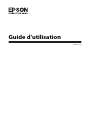 1
1
-
 2
2
-
 3
3
-
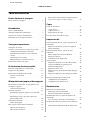 4
4
-
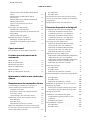 5
5
-
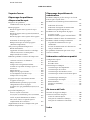 6
6
-
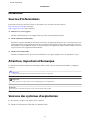 7
7
-
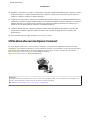 8
8
-
 9
9
-
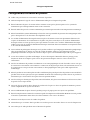 10
10
-
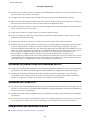 11
11
-
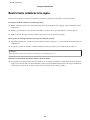 12
12
-
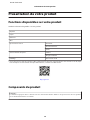 13
13
-
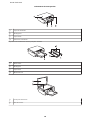 14
14
-
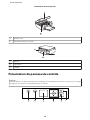 15
15
-
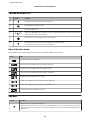 16
16
-
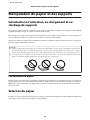 17
17
-
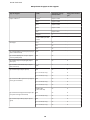 18
18
-
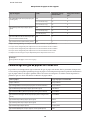 19
19
-
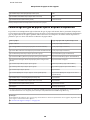 20
20
-
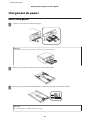 21
21
-
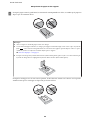 22
22
-
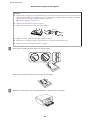 23
23
-
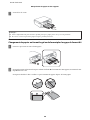 24
24
-
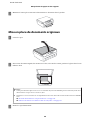 25
25
-
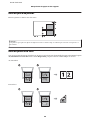 26
26
-
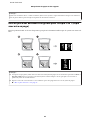 27
27
-
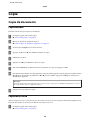 28
28
-
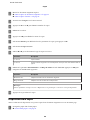 29
29
-
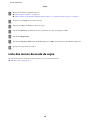 30
30
-
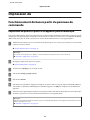 31
31
-
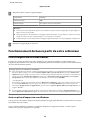 32
32
-
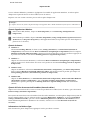 33
33
-
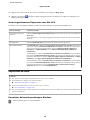 34
34
-
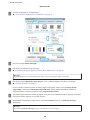 35
35
-
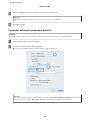 36
36
-
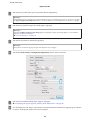 37
37
-
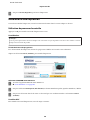 38
38
-
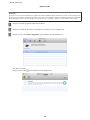 39
39
-
 40
40
-
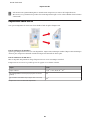 41
41
-
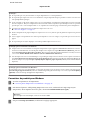 42
42
-
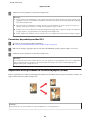 43
43
-
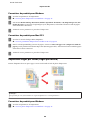 44
44
-
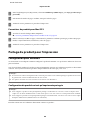 45
45
-
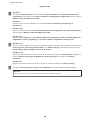 46
46
-
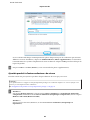 47
47
-
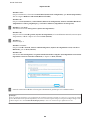 48
48
-
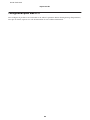 49
49
-
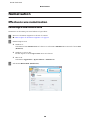 50
50
-
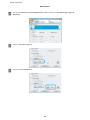 51
51
-
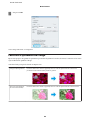 52
52
-
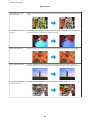 53
53
-
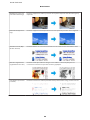 54
54
-
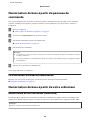 55
55
-
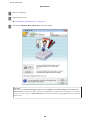 56
56
-
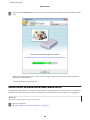 57
57
-
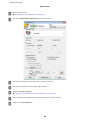 58
58
-
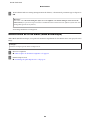 59
59
-
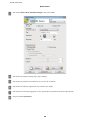 60
60
-
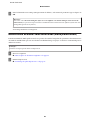 61
61
-
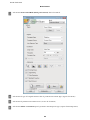 62
62
-
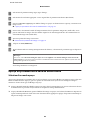 63
63
-
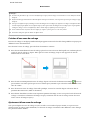 64
64
-
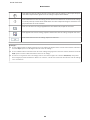 65
65
-
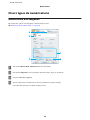 66
66
-
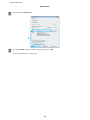 67
67
-
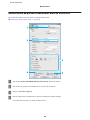 68
68
-
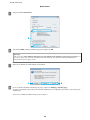 69
69
-
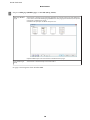 70
70
-
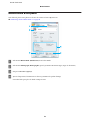 71
71
-
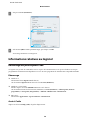 72
72
-
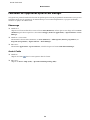 73
73
-
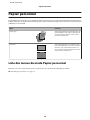 74
74
-
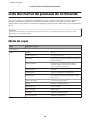 75
75
-
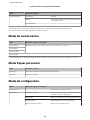 76
76
-
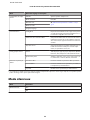 77
77
-
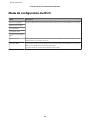 78
78
-
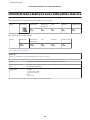 79
79
-
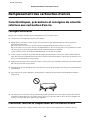 80
80
-
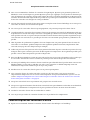 81
81
-
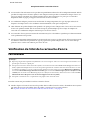 82
82
-
 83
83
-
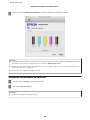 84
84
-
 85
85
-
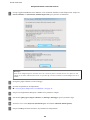 86
86
-
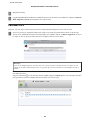 87
87
-
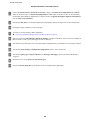 88
88
-
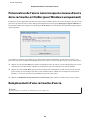 89
89
-
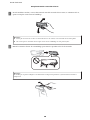 90
90
-
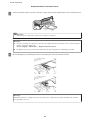 91
91
-
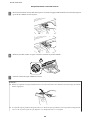 92
92
-
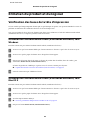 93
93
-
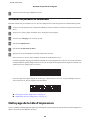 94
94
-
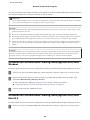 95
95
-
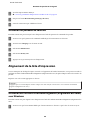 96
96
-
 97
97
-
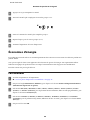 98
98
-
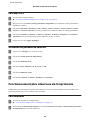 99
99
-
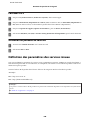 100
100
-
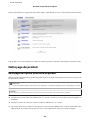 101
101
-
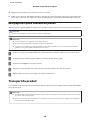 102
102
-
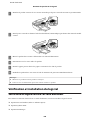 103
103
-
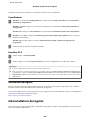 104
104
-
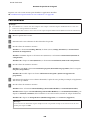 105
105
-
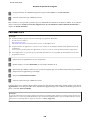 106
106
-
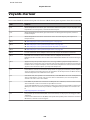 107
107
-
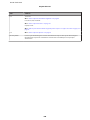 108
108
-
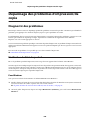 109
109
-
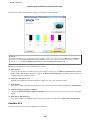 110
110
-
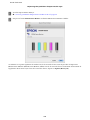 111
111
-
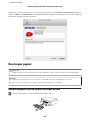 112
112
-
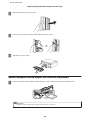 113
113
-
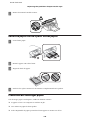 114
114
-
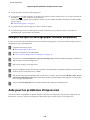 115
115
-
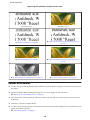 116
116
-
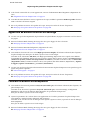 117
117
-
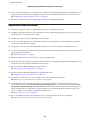 118
118
-
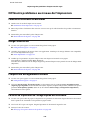 119
119
-
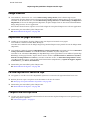 120
120
-
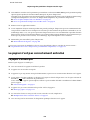 121
121
-
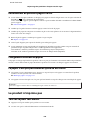 122
122
-
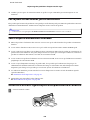 123
123
-
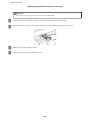 124
124
-
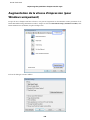 125
125
-
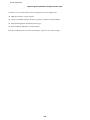 126
126
-
 127
127
-
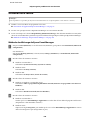 128
128
-
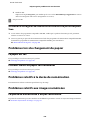 129
129
-
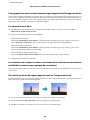 130
130
-
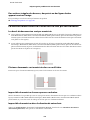 131
131
-
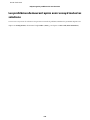 132
132
-
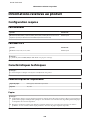 133
133
-
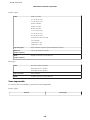 134
134
-
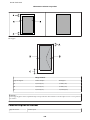 135
135
-
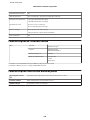 136
136
-
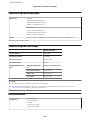 137
137
-
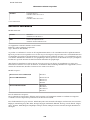 138
138
-
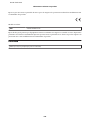 139
139
-
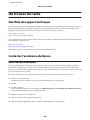 140
140
-
 141
141
-
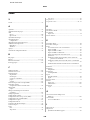 142
142
-
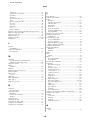 143
143
-
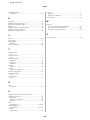 144
144
Epson XP510 Le manuel du propriétaire
- Catégorie
- Imprimer
- Taper
- Le manuel du propriétaire
- Ce manuel convient également à
Documents connexes
-
Epson WF-2750 Manuel utilisateur
-
Epson ET-2650 Manuel utilisateur
-
Epson L-4160 Manuel utilisateur
-
Epson ECOTANK ET-4550 Le manuel du propriétaire
-
Epson ET-2700 Manuel utilisateur
-
Epson WORKFORCE PRO WF-5190DW Le manuel du propriétaire
-
Epson WorkForce WF-3520 Le manuel du propriétaire
-
Epson WorkForce WF-2520 Le manuel du propriétaire
-
Epson WORKFORCE AL-M310DN Le manuel du propriétaire
-
Epson WORKFORCE AL-MX300DNF Le manuel du propriétaire